무료 백신 프로그램으로 배포되고 있는 AhnLab V3 Lite는 실시간 감시와 바이러스 정의 자동 업데이트, 랜섬웨어 차단과 ASD(Ahnlab Smart Defense) 지원 등 AV-TEST에서 테스트를 통과하여 상위권을 차지하고 있는 유료 백신인 V3 365와 기본적인 기능은 동일합니다. 안랩 V3 라이트는 ASD(Ahnlab Smart Defense) 기능이 적용되어 있어 사용자 시스템에서 바이러스로 의심되는 파일이 발견되면 '! 클라우드 자동 분석 요청' 창이 활성화 되어 인터넷 환경에서 실시간으로 AhnLab 분석 센터로 파일을 전송하여 악성코드와 바이러스 감염 여부를 확인하고, 서버에서 데이터를 전송 받아 바로 대응할 수 있습니다.

*How to turn on and off AhnLab V3 Lite Cloud Autoanalysis
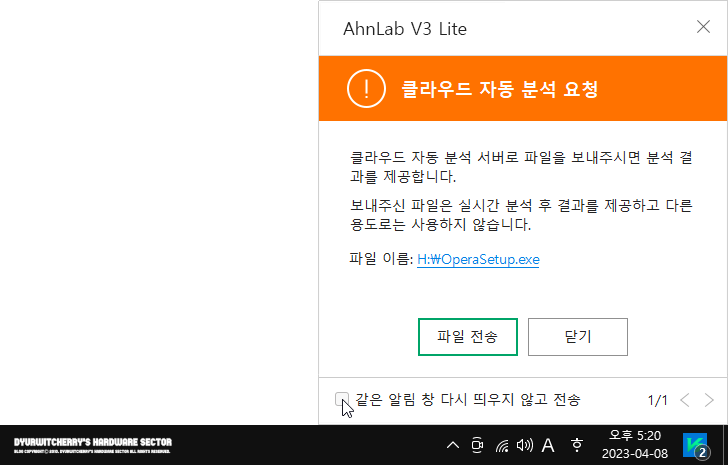
안랩 V3 라이트의 ASD 기능이 활성화 되어 '! 클라우드 자동 분석 요청' 창이 활성화 된 화면으로, 클라우드 자동 분석 서버로 보내주시면 분석 결과를 제공합니다. 보내주신 파일은 실시간 분석 후 결과를 제공하고 다른 용도로는 사용하지 않습니다. 메시지가 나타나면 '파일 전송' 또는 '닫기' 중에서 선택하거나 '☑ 같은 알림 창 다시 띄우지 않고 전송'을 선택할 수 있습니다.
포스팅에 활용한 시스템은 Windows 10과 Windows 11을 멀티부팅으로 구성하여 사용중인데, 캡처 화면에서 확인 할 수 있는 것 처럼 인터넷 웹 브라우저인 오페라 브라우저의 설치 파일이나 압축프로그램 7-Zip의 실행 파일 등도 클라우드 자동 분석 요청 창이 발생하여 전체 시스템 검사 후 해당 기능을 설정해제 하면서 포스팅 합니다. 중요(重要): 클라우드 자동 분석 사용 설정을 해제하면 시스템 보호 능력이 저하 됩니다.

AhnLab V3 Lite 클라우드 자동 분석 사용과 자동 분석 알림 설정 및 해제하기 위해서는 먼저, 시스템 트레이 영역의 V3 아이콘을 클릭하거나, V3 아이콘에 마우스 오른쪽 버튼을 'AhnLab V3 Lite 열기(O)'를 선택한 후 V3 Lite 프로그램을 좌측 하단의 '☼ 환경 설정' 버튼을 클릭합니다.
*안랩 V3 라이트 클라우드 자동 분석 사용 및 알림 설정 및 해제하는 방법
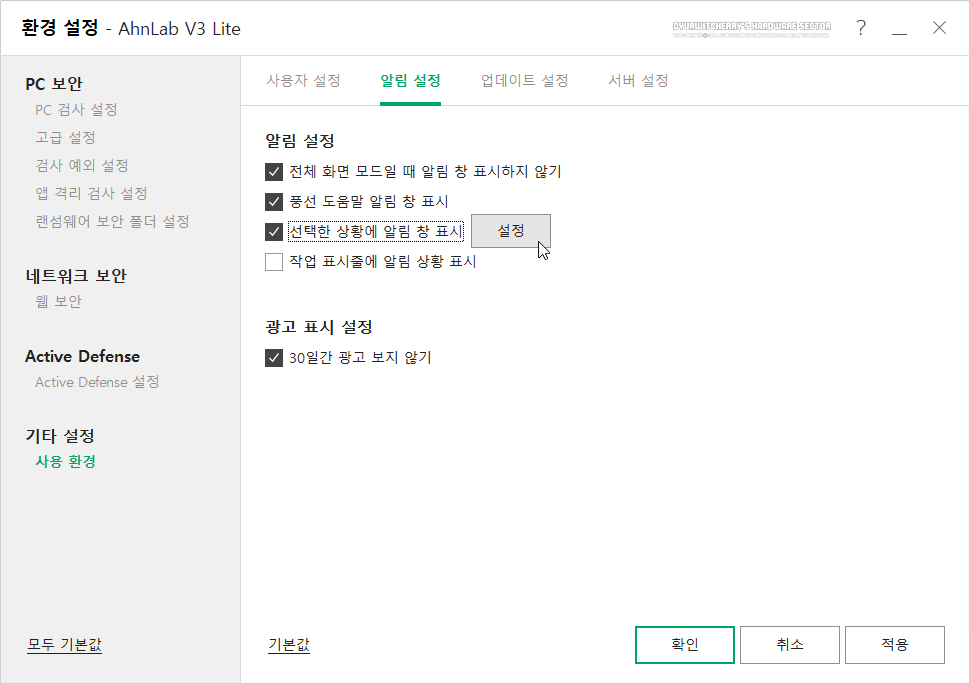
AhnLab V3 Lite 클라우드 자동 분석 사용 알림 설정 및 해제하는 방법은 환경 설정의 '기타 설정 - 사용 환경'의 '알림 설정' 탭의 '알림 설정'의 '☑ 선택한 상황에 알림 창 표시' 우측의 '설정' 버튼을 클릭합니다.
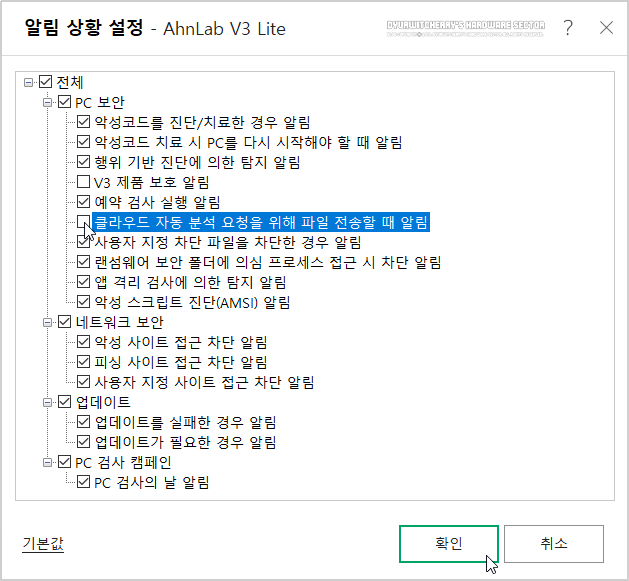 |
선택한 상황에 알림 창 표시의 설정 버튼을 클릭하여 '알림 상황 설정 - AhnLab V3 Lite' 창이 활성화 되면, '☑ 전체' - '☑ PC 보안'의 기본 값에서 적용되어 있는 '□ 클라우드 자동 분석 요청을 위해 파일 전송할 때 알림' 항목을 체크해제 하고 '확인' 버튼을 누르면, '! 클라우드 자동 분석 요청' 알림 창이 활성화 되지 않습니다.

안랩 V3 라이트 'Active Defense - Active Defese 설정'의 '☑ Active Defense 사용'을 '□' 체크 해제하면 클라우드 서비스를 이용하여 바이러스와 악성코드를 탐지하는 ASD(AhnLab Smart Defense)설정이 해제되고, '□ 클라우드 자동 분석 사용 : ASD 클라우드 서버에 보고되지 않은 파일을 클라우드 자동 분석 서버로 전송하여 분석 결과를 제공합니다.' 항목을 체크 해제하고 '확인 - 적용' 버튼을 누르면 'ASD(Ahnlab Smart Defense) 지원' 설정이 해제되어 알림 창이 나타나지 않게 됩니다.
'시큐리티 > AhnLab V3' 카테고리의 다른 글
| AhnLab V3 Lite USB 메모리 자동 검사 설정 및 해제하는 방법 (0) | 2023.06.15 |
|---|---|
| AhnLab V3 Lite 다운로드 및 ZUM 시작 페이지 고정과 제휴 쇼핑 바로가기 추가 없이 설치하는 방법 (0) | 2023.06.09 |
| AhnLab V3 Lite 게임모드 사용 설정 및 해제하는 방법 (0) | 2023.05.20 |
| AhnLab V3 Lite 알림 창 표시 설정 및 해제하는 방법 (0) | 2023.04.28 |
| AhnLab V3 Lite CD/USB 드라이브 자동 실행 방지 설정 해제하는 방법 (0) | 2023.04.14 |




댓글